Povezava in nastavitev Wi-Fi usmerjevalnika ASUS RT-N12. Podrobnosti in s slikami

- 3018
- 597
- Mr. Frederick Smitham
Povezava in nastavitev Wi-Fi usmerjevalnika ASUS RT-N12. Podrobnosti in s slikami
zdravo! Zdaj bomo konfigurirali usmerjevalnik ASUS RT-N12+. Tu lahko preberete majhen pregled, fotografije, značilnosti in ocene o tem usmerjevalniku (ne pozabite pustiti svojega pregleda, za nas je zelo pomembno :)). Prepričan sem, da je to navodilo primerno za druge usmerjevalnike ASUS RT-N12 različnih različic, veliko jih je, o tem sem pisal v članku o zgornji povezavi. Kaj je v skladu s temi navodili mogoče konfigurirati skoraj kateri koli ASUS usmerjevalnik. Trenutno imam samo RT-N12+, zato ga bomo mučili. Bo priložnost, zagotovo bom pisal o drugih modelih.
 Zdaj bomo hitro konfigurirali naš ASUS RT-N12+, povedal vam bom, kako povezati vse, iti v nastavitve, konfigurirati internet, nastaviti ime omrežja Wi-Fi in spremeniti geslo. Dal bom povezavo do navodil za posodobitev vdelane programske opreme. Čez nekaj minut boste že pili čaj in sedeli na internetu na Wi-Fi :)
Zdaj bomo hitro konfigurirali naš ASUS RT-N12+, povedal vam bom, kako povezati vse, iti v nastavitve, konfigurirati internet, nastaviti ime omrežja Wi-Fi in spremeniti geslo. Dal bom povezavo do navodil za posodobitev vdelane programske opreme. Čez nekaj minut boste že pili čaj in sedeli na internetu na Wi-Fi :)
Ne bom pregledal tega usmerjevalnika, saj sem podrobno pisal o njem na njegovi strani (povezava na začetku tega članka). Napisal bom samo, da je usmerjevalnik videti zelo lepo in elegantno, deluje stabilno, mi pa nameravamo predvsem za domačo uporabo. Primerno za povezovanje tabličnih računalnikov, telefonov, prenosnikov, televizorjev itd. D. prek Wi-Fi-a, in če ni brezžične povezave, lahko povežete 4 kabelske naprave. Za majhno stanovanje ali majhno hišo je to odlična možnost.
Konfigurirali bomo po shemi:
- Povezava in vhod v nastavitve
- Nastavitve ASUS RT-N12 z uporabo čarovnika za hitro nastavitev
- Vzpostavitev internetne povezave s ponudnikom WAN (če ne deluje s hitro nastavitev)
- Namestitev gesla na Wi-Fi in spreminjanje brezžičnega omrežja
- Sprememba gesla za dostop do nastavitev.
Če želite konfigurirati usmerjevalnik, bomo zagotovo potrebovali informacije o tem, kakšno povezavo uporablja vaš ponudnik, in ali je zavezujoč na naslovu MAC. In če je vrsta povezave PPPOE, L2TP ali PPTP, bodo potrebni dodatni podatki, kot so uporabniško ime, geslo, morda IP itd. D. Vse te podatke zagotavlja ponudnik. Kako ugotoviti vrsto povezave, sem napisal tukaj.
Povezava in hitra nastavitev ASUS RT-N12+
Povežite napajanje z usmerjevalnikom. Če se indikator napajanja ne prižge, preverite, ali je napajanje omogočeno s gumbom na zadnji strani usmerjevalnika. Omrežni kabel priključite od ponudnika ali modem z WAN. In v enem od 4 vrat LAN priključite kabel, ki usmerjevalnik poveže z računalnikom. Če nimate računalnika ali prenosnika ali ne omrežnega kabla, lahko usmerjevalnik konfigurirate z Wi-Fi. Toda, bolje na kablu, potem ga lahko onemogočite iz računalnika.

Če konfigurirate Wi-Fi, potem preprosto priključite prenosni računalnik (ali drugo napravo, lahko konfigurirate tako iz tabličnega računalnika ali telefona) v brezžično omrežje, ki se bo prikazalo takoj po vklopu usmerjevalnika. Omrežje se imenuje ASUS, ne bo zaščiten z geslom.
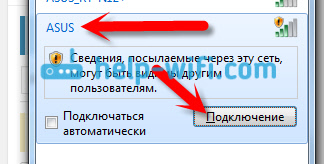
Če se nekaj ne bo zgodilo, preberite članek o povezovanju prenosnika z Wi-Fi.
Mogoče je, da se privzeto omrežje imenuje drugače ali bo z geslom. Morda je nekdo že poskušal postaviti naš Asus RT-N12. Vedno vam svetujem, da ponastavite nastavitve pred nastavitvijo. Pritisnite in držite gumb 10 sekund na zadnji strani (prikazal ga je na zgornji fotografiji). Ko se sprostijo, bodo vsi kazalniki ugasnili in usmerjevalnik se bo začel vklopiti.
Gremo na nadzorno ploščo
Ko je vse povezano, odpremo kateri koli brskalnik in poberemo naslov 192.168.1.1. Nastavitve naj se takoj odprejo. Če se to ne zgodi ali je šlo z vami kaj narobe, poglejte navodila za vhod v nastavitve. Moramo videti hitre nastavitve. Za začetek pritisnite gumb Pojdi.

Nato bomo na voljo za nastavitev gesla za zaščito nastavitev usmerjevalnika. To je treba storiti zagotovo. Dvakrat navedite geslo, napišite ga nekje, da ne pozabite, in kliknite gumb Dlje.
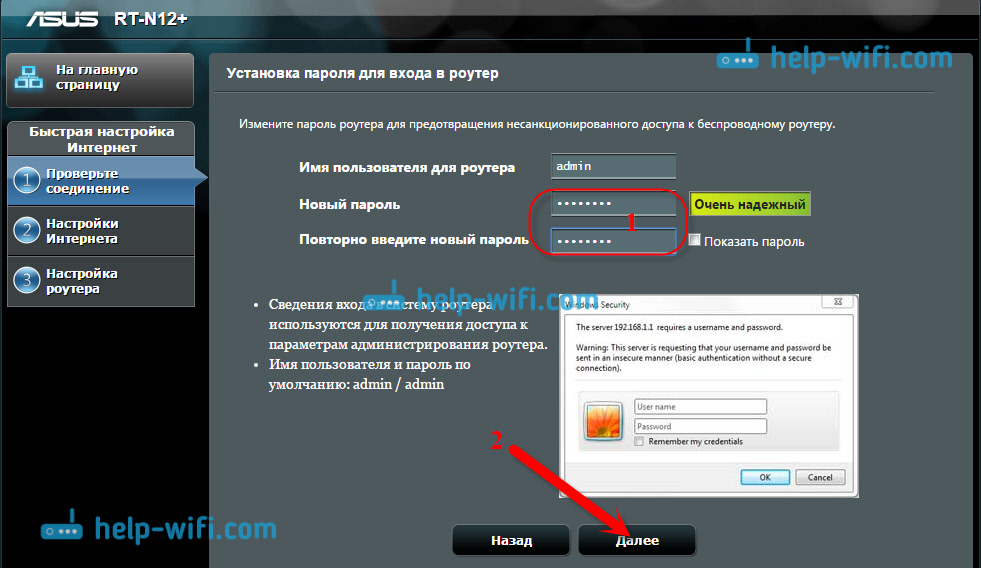
Na naslednji strani potrebujemo na terenu Ime omrežja (SSID) Navedite ime svojega omrežja Wi-Fi in na polju Omrežni ključ Nastavite geslo za povezavo s tem omrežjem. To geslo se tudi nekje zapiše.

Usmerjevalnik bo razmišljal in se znova zagnal. Z imenom, ki smo ga pravkar vprašali, se bo prikazalo omrežje. Z njim se že povežite z novim geslom, ki smo ga pravkar namestili.

Po povezavi se spet vrnite v nastavitve. Okno z informacijami o povezavi. Klik Dlje.
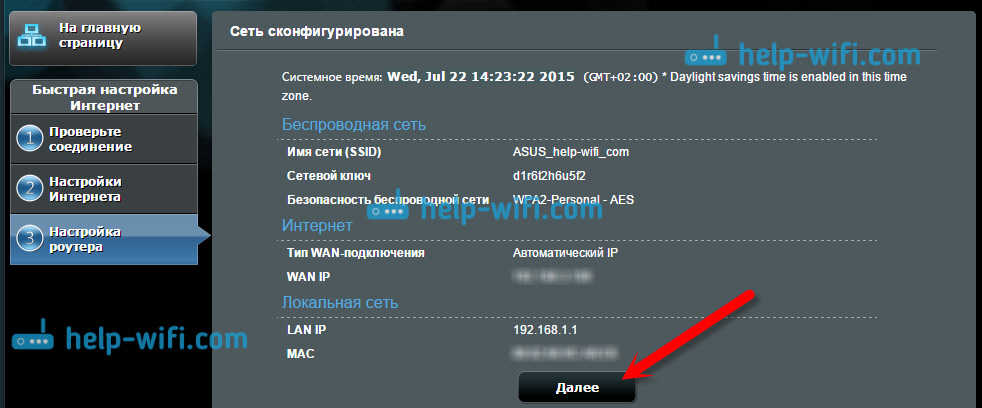
Usmerjevalnik vas bo prosil, da označite uporabniško ime in geslo za dostop do nastavitev (ki ste ga nastavili v postopku nastavitev).
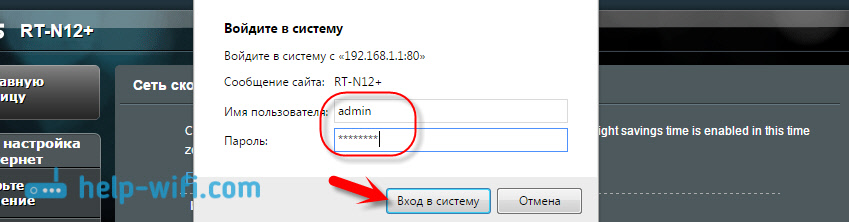
Če imate vse točno tako, kot sem opisal zgoraj, potem imaš veliko srečo. Najverjetneje to pomeni, da vaš ponudnik uporablja tehnologijo povezave Samodejni IP, In usmerjevalnik je vse postavil sam. Mimogrede, internet bi moral že delovati prek usmerjevalnika. Nastavitev usmerjevalnika je končana s tem.
Če imate vrsto povezave L2TP, PPPPOE, ali Pppp (Ponudniki: Beeline, hiša.ru in drugi), potem bo nastavitev nekoliko drugačna. Nekaj parametrov morate samo ročno nastaviti.
Internetna nastavitev PPPOE, L2TP, PPTP (House.Ru, beeline) na asus rt-n12
Če vaš ponudnik uporablja PPPOE, PPTP, L2TP ali statično tehnologijo IP, potem po zagonu glavnega nastavitve po preverjanju povezave usmerjevalnik ponudi, da izberete vrsto vaše povezave.

Poleg tega morate za povezovanje s ponudnikom določiti uporabniško ime in geslo. Te podatke izda ponudnik. Lahko je navedeno tudi v pogodbi o internetni povezavi.
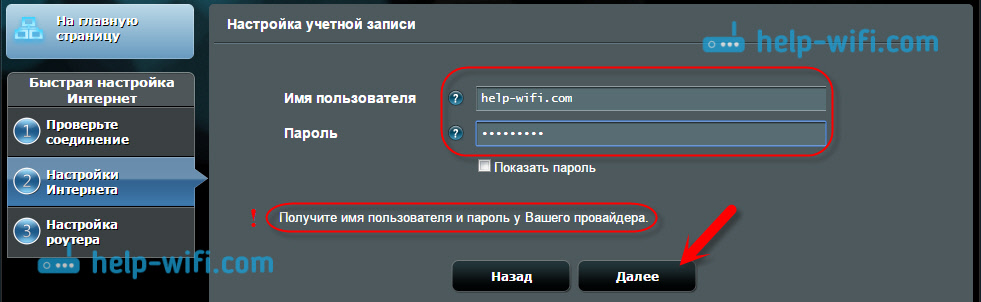
Morda boste morali navesti nekatere druge parametre. IP naslov, ime storitve itd. D. Vse je odvisno od vrste povezave in vašega ponudnika.
V postopku konfiguracije, takoj ko usmerjevalnik nastavi internetno povezavo, vam bo ponudil konfiguracijo omrežja Wi-Fi itd. D. Izvedite te nastavitve, kot sem prikazal zgoraj v tem članku.
Vedno lahko sami Spremenite nastavitve WAN (Internetna povezava). Pojdite na glavno stran nastavitev (na voljo je gumb v glavnem nastavitvi) in odprite zavihek Internet - Povezava.
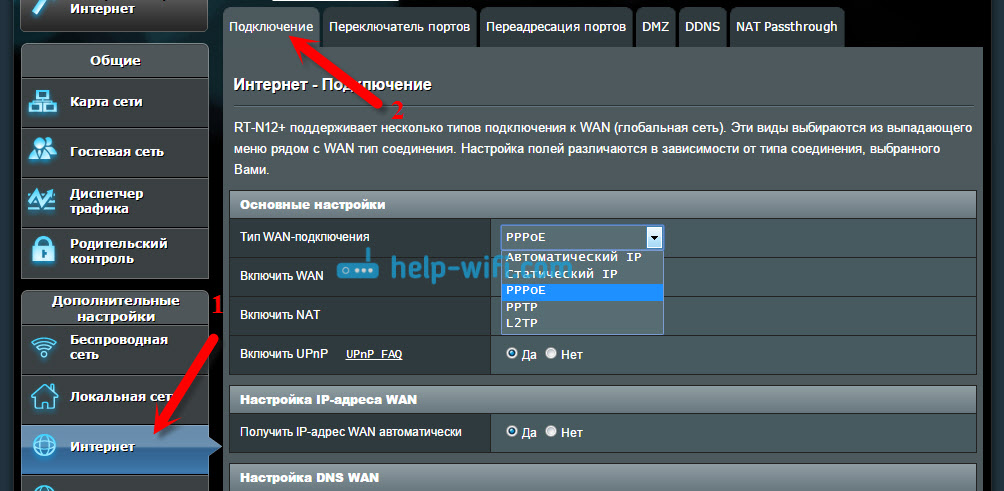
Na tej strani lahko vedno nastavite najpomembnejše nastavitve za internetno povezavo. Če internet že deluje prek usmerjevalnika, ste spremenili brezžično omrežje in geslo, potem lahko dokončate nastavitev usmerjevalnika ASUS. In tudi pokazal bom, kje in kako lahko spremenite najpomembnejše nastavitve.
Nastavitev Wi-Fi in sprememba gesla
Če želite spremeniti ime svojega omrežja Wi-Fi ali spremeniti ključ, ki ga uporabljate za povezavo z Wi-Fi, potem lahko to storite kadar koli v nastavitvah usmerjevalnika na glavni strani. Samo nastavite novo ime in/ali geslo in kliknite gumb za aplikacijo.

Na zavihku najdete več brezžičnih nastavitev, vključno z nastavitvami kanala Brezžično omrežje (levo).
Po spremembi imena omrežja ali gesla ne pozabite ponovno povezati svojih naprav na Wi-Fi. Če obstajajo težave s povezavo (običajno po spremembi gesla), nato izbrišite omrežje in se z njim znova povežite.
Nastavitve roteja ASUS RT-N12
V procesu konfiguracije smo že nastavili novo geslo za dostop do nadzorne plošče. Če pa niste ali želite spremeniti geslo, pojdite na zavihek Uprava - Sistem. Dvakrat navedite isto geslo in pritisnite gumb Prijavab.
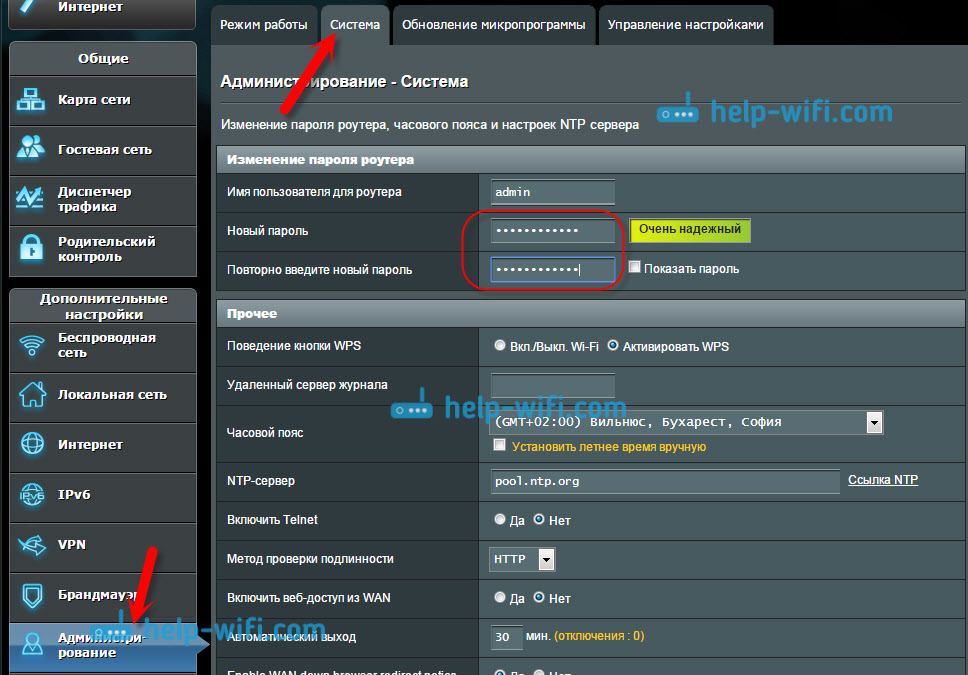
Zdaj, če želite vnesti skrbniško ploščo, boste uporabili to geslo. Ne pozabite ga :) Na tej strani lahko še vedno spremenite časovni pas, dodelite učinek na gumb WPS, vklopite telnet itd. D.
Če preberete ta članek do konca in še vedno imate željo, da bi nekaj storili, lahko posodobite vdelano programsko opremo svojega RT-N12. Na to temo obstaja zelo podrobno navodilo.
- « Pregled prenosne Bluetooth Acoustics Divoom OnBeat-200
- Gostujoča mreža na Rotters Zyxel Keenetic. Navodila za konfiguriranje gostujočega omrežja Wi-Fi »

